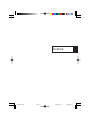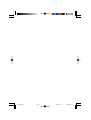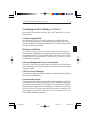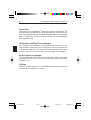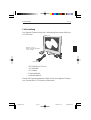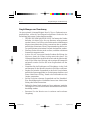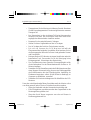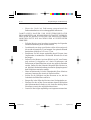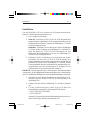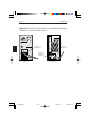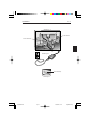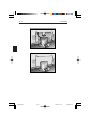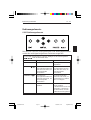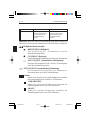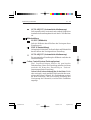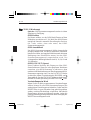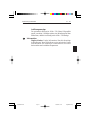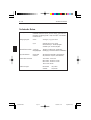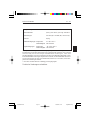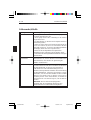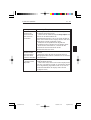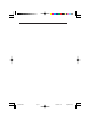NEC MultiSync® LCD1525V Bedienungsanleitung
- Typ
- Bedienungsanleitung

Deutsch
99/06/09, 14:35Page 31

99/06/09, 14:35Page 32

Vorstellung des NEC MultiSync LCD1525V D - 1
Vorstellung des NEC MultiSync LCD1525V
Herzlichen Glückwunsch zum Kauf Ihres NEC MultiSync LCD1525V
Farbmonitors.
Größere Kompatibilität
Der MultiSync LCD1525V ist durch und durch ein analoger Monitor.
Mit dem analogen Interface ist ein Anschluß an spezielle Grafik- bzw.
Interface-Karten nicht erforderlich, sondern der LCD Monitor kann direkt
über die RGB-Signale arbeiten.
Minimierte Stellfläche
Die ideale Lösung auch für kleinste Bildschirmarbeitsplätze -
hervorragende Bildqualität bei minimaler Bildschirmgröße und geringem
Bildschirmgewicht. Der geringe Platzbedarf und das geringe Gewicht
ermöglichen den problemlosen Transport des Gerätes von einer
Einsatzstelle zur nächsten.
Farbeinstellungsmenü (ColorControl System)
Über das ColorControl System können die Farben Ihres Bildschirmes
exakt eingestellt und die Farbintensität einer Vielzahl von Anforderungen
angepaßt werden.
OSM (On Screen Manager)
Der On Screen Manager erlaubt eine direkte, menügesteuerte Einstellung
individueller Bildparameter.
Ergonomisches Design
Das ergonomische Design verbessert die Arbeitsumgebung, schützt die
Gesundheit des Benutzers und ermöglicht auch finanzielle Einsparungen.
Als Beispiele seien hier die OSM-Regler für eine schnelle und einfache
Einstellung der Bildqualität, der Standfuß, der Schwenken und Neigen
des Bildschirms für einen optimalen Blickwinkel ermöglicht, die
platzsparende Stellfläche sowie die Zertifizierungen nach TCO
(inkl. MPRII-Richtlinien) genannt.
99/06/09, 14:35Page 33

D - 2 Vorstellung des NEC MultiSync LCD1525V
Plug & Play
Plug & Play ist die in Windows
®
integrierte Antwort von Microsoft
®
bei
der Einrichtung und Installation von Peripheriegeräten. Der Monitor teilt
seine Leistungsmerkmale (wie z.B. Bildschirmgröße und Auflösung) direkt
Ihrem Computer mit, so daß von diesem automatisch das bestmögliche
Bild eingestellt wird.
IPM-System (Intelligent PowerManager)
Der Intelligent PowerManager (intelligenter Energieverwalter) ist eine
fortschrittliche Einrichtung zum Energiesparen. Bei Arbeitspausen am
LCD-Monitor werden 2/3 an Energie und Kosten eingespart, Emissionen
reduziert und der Sauerstoffverbrauch am Arbeitsplatz wird niedriger.
Multi-Frequenz-Technologie
Die Multi-Frequenz-Technologie hat die Eigenschaft, daß die horizontale
und vertikale Frequenz bei allen Bildschirmauflösungen automatisch
eingestellt wird.
FullScan
FullScan hat die Eigenschaft, bei allen Bildschirmauflösungen immer die
maximale Bildschirmfläche zu nutzen.
99/06/09, 14:35Page 34

Lieferumfang D - 3
Lieferumfang
Die folgende Übersicht zeigt den Lieferumfang Ihres neuen MultiSync
LCD Monitors:
– NEC MultiSync LCD
1525V.
– AC-Netzkabel.
– AC-Adapter.
– Videosignalkabel.
– Bedienerhandbuch.
Karton und Verpackungsmaterial sollten Sie für einen späteren Transport
bzw. Versand Ihres LCD Monitors aufbewahren.
MultiSync LCD
1525V
MultiSync LCD1525V
Monitor mit Videosignalkabel
und AC-Adapter.
Netzkabel
99/06/09, 14:35Page 35

Empfehlungen zur Benutzung
Um eine optimale Leistungsfähigkeit Ihres LCD1525V Farbmonitors zu
gewährleisten, sollten die nachfolgend aufgeführten Punkte bei der
Aufstellung Ihres neuen Gerätes beachtet werden:
• ÖFFNEN SIE DEN MONITOR NICHT. Im Inneren des Gerätes
befinden sich keine Teile, die vom Benutzer selbst gewartet
werden können. Das Öffnen oder Entfernen der Abdeckungen
könnte einen elektrischen Schlag verursachen oder zu anderen
gefährlichen Situationen führen. Reparaturarbeiten dürfen nur
von qualifiziertem technischem Personal durchgeführt werden.
• Plazieren Sie den Monitor nicht an Orten, an denen er direktem
Sonnenlicht ausgesetzt wäre.
• Achten Sie auf eine ausreichende Rundum-Belüftung des
Monitors, damit die Wärme richtig entweichen kann. Die
Lüftungsschlitze dürfen nicht blockiert sein und der Monitor darf
nicht in der Nähe einer Heizung oder sonstigen Wärmequelle
aufgestellt werden. Stellen Sie keine Gegenstände auf den
Monitor.
• Vermeiden Sie das Eindringen von Flüssigkeiten in das Gerät
und benutzen Sie den Monitor niemals in der Nähe von Wasser.
• Stecken Sie keinerlei Gegenstände in das Gerät. Diese könnten
gefährliche Spannungspunkte im Geräteinneren berühren und
einen elektrischen Schlag, Brand oder Fehlfunktionen des
Gerätes verursachen.
• Stellen Sie keine schweren Gegenstände auf das Netzkabel.
Eine Beschädigung des Netzkabels kann einen elektrischen
Schlag oder Brand verursachen.
• Stellen Sie dieses Gerät niemals auf einer unebenen, instabilen
Unterlage auf. Der Monitor könnte herunterfallen und schwer
beschädigt werden.
• Benutzen Sie den Monitor nur in sauberer und trockener
Umgebung.
D - 4 Empfehlungen zur Benutzung
99/06/09, 14:35Page 36

Empfehlungen zur Benutzung D - 5
• Transportieren Sie den Monitor mit äußerster Vorsicht. Bewahren
Sie das Verpackungsmaterial für einen möglicherweise erneuten
Transport auf.
• Der Netzstecker ist das wichtigste Teil beim Abtrennen des
Monitors vom Netz. Das Gerät sollte in der Nähe einer leicht
zugänglichen Netzsteckdose installiert werden.
• Benutzen Sie den mitgelieferten AC-Adapter.
• Stellen Sie keine Gegenstände auf den AC-Adapter.
• Der AC-Adapter darf nicht im Freien benutzt werden.
• Die sich im Inneren des LCD Monitors befindliche
Fluoreszenzröhre beinhaltet Quecksilber. Bitte beachten Sie bei
der Entsorgung der Röhre die in Ihrem Land geltenden Gesetze
und Vorschriften.
• Reinigen Sie den LCD Monitor mit einem fusselfreien und nicht
kratzendem Tuch. Verwenden Sie für die Reinigung keine
Reinigungsmittel, Glasreiniger oder Papiertücher.
• Zur Gewährleistung einer optimalen Leistungsfähigkeit sollte
die Aufwärmphase vor der Inbetriebnahme des Gerätes ca. 20
Minuten betragen.
• Vermeiden Sie die Darstellung statischer Bildinformationen über
einen längeren Zeitraum hinweg, da sonst ein Erhaltungseffekt
der Bildinformation bei den Flüssigkristallen, landläufig als
Einbrennen bezeichnet, auftritt. Dieser Effekt ist allerdings, im
Gegensatz zu Bildröhren, reversibel.
• Vermeiden Sie Druckeinwirkungen auf die Oberfläche des LCD
Monitors.
Unter den nachfolgend aufgeführten Umständen muß der Monitor sofort
vom Netz getrennt und ein Service-Techniker konsultiert werden:
• Wenn das Netzkabel oder der Netzstecker beschädigt sind.
• Falls Flüssigkeiten verschüttet wurden oder Gegenstände in das
Monitorgehäuse gefallen sind.
• Wenn das Gerät Regen ausgesetzt war oder mit Wasser in
Berührung gekommen ist.
99/06/09, 14:35Page 37

D - 6 Empfehlungen zur Benutzung
• Wenn das Gerät bei Bedienung entsprechend des
Bedienerhandbuches nicht ordnungsgemäß funktioniert.
DAMIT AUGEN, NACKEN- UND SCHULTERMUSKULATUR
BEIM ARBEITEN AM BILDSCHIRM ENTLASTET WERDEN,
BEACHTEN SIE BEIM AUFSTELLEN UND EINSTELLEN IHRES
MONITORS BITTE DIE NACHFOLGEND AUFGEFÜHRTEN
HINWEISE:
• Falls der Monitor trotz korrekter Anwendung der folgenden
Installationsanleitung nicht normal arbeitet.
• Der Abstand vom Auge zum Monitor sollte nicht weniger als
40 cm und nicht mehr als 70 cm betragen. Der optimale Abstand
beträgt beim MultiSync LCD
1525V 53 cm.
• Entspannen Sie Ihre Augen regelmäßig durch Fixieren eines
Gegenstandes in mindestens 6 m Abstand. Blinzeln Sie oft mit
den Augen.
• Stellen Sie den Monitor in einem Winkel von 90° zum Fenster
und anderen Lichtquellen auf, damit Blendungen und
Reflexionen auf dem Bildschirm soweit wie möglich vermieden
werden. Stellen Sie den Schwenk-/Neigefuß Ihres Monitors so
ein, daß durch Deckenbeleuchtung verursachte Spiegelungen auf
dem Bildschirm vermieden werden.
• Wenn reflektierendes Licht die Erkennbarkeit Ihres Monitors
erschwert, benutzen Sie einen Anti-Reflexionsfilter.
• Stellen Sie die Helligkeit und den Kontrast so ein, daß die
Lesbarkeit des Bildschirms erhöht ist.
• Bringen Sie in der Nähe des Monitors einen Vorlagenhalter an.
• Plazieren Sie das, auf das Sie am meisten schauen (Bildschirm
oder Referenzmaterial) direkt vor sich, damit Sie den Kopf beim
Schreiben so wenig wie möglich drehen müssen.
• Lassen Sie Ihre Augen regelmäßig vom Augenarzt untersuchen.
99/06/09, 14:35Page 38

Installation D - 7
Installation
Um den MultiSync LCD1525V Monitor an Ihr System anzuschliesen,
führen Sie bitte folgende Instruktionen aus:
1. Den Computer ausschalten.
2. Beim PC: Schließen Sie das 15-Stift-D-SUB-Minikabel des
entsprechenden Signalkabels an die entsprechende Buchse der
Bildschirmkarte in Ihrem Computer an (Abbildung A.1). Ziehen
Sie alle Schrauben fest an.
Beim Mac: Schließen Sie den Multisynch-Mac-Kabeladapter
LCD
1525V an den Computer an (Abbildung B.1). Schließen Sie
dann das Ende des 15-Stift-D-SUB-Minikabels an den
Multisynch-Mac-Kabeladapter LCD
1525V an. (Abbildung B.1)
Ziehen Sie alle Schrauben fest an.
3. Entfernen Sie die Abdeckung vom Anschluß und Kabel.
Schließen Sie dann das 15-Stift-D-SUB-Minikabel des
Videosignalkabels an den dafür vorgesehenen Anschluß auf der
Rückseite des Monitors an (Abbildung C.1). Stecken Sie das
Videosignalkabel unter die Andruckleiste A und danach das AC-
Adapterkabel unter die Andruckleiste B. Bringen Sie die
Abdeckungen für Anschluß und Kabel wieder an.
HINWEIS: Falsch angeschlossene Kabel können Betriebsstörungen
verursachen, die Wiedergabequalität beeinträchtigen sowie Bauelemente
des LCD-Moduls beschädigen bzw. deren Betriebslebensdauer verkürzen.
4. Schließen Sie ein Ende des Netzkabels an den MultiSync-LCD-
Monitor und das andere Ende an die Netzsteckdose an
(Abbildung D.1).
5. Schalten Sie den Monitor (Abbildung E.1) und den Computer
ein.
6. Um die Installierung Ihres Multi-Sync-LCD-Monitors
abzuschließen, benutzen Sie die folgende OSM-Regler:
• AUTO ADJUST CONTRAST
• AUTO ADJUST
Schauen Sie im Abschnitt dieser Bedienungsanleitung nach, wo
diese OSM-Regler detailliert beschrieben sind.
99/06/09, 14:35Page 39

HINWEIS: Sehen Sie bitte beim Auftreten von Störungen in dem Kapitel
“Fehlersuche” in diesem Handbuch nach.
D - 8 Installation
Abbildung A.1
Abbildung B.1
15-Stift-
Mini-D-SUB
15-Stift-
Mini-D-SUB
Mac-Adapter
(nicht im
Lieferumfang
enthalten)
99/06/09, 14:35Page 40

Installation D - 9
MultiSy
n
Abbildung C.1
Abbildung D.1
Abbildung E.1
Andruckleiste B
Andruckleiste A
Einschaltknopf
99/06/09, 14:35Page 41

D - 10 Installation
99/06/09, 14:36Page 42

Bedienungselemente D - 11
Bedienungselemente
OSM Bedienungselemente
Mit den sich vorne am Gerät befindlichen OSM Bedienungselementen
werden die nachfolgend aufgeführten Funktionen ausgeführt:
Um auf OSM Zugriff nehmen zu können, betätigen Sie die Steuerungstasten
(
, , , ) oder die PROCEED-Taste.
Hauptmenü
Beendet das OSM-Menü.
Verschiebt den
hervorgehobenen Bereich
nach oben oder unten, um
einen Menüpunkt
auszuwählen.
Verschiebt den
hervorgehobenen Bereich
nach links oder rechts, um
einen Menüpunkt
auszuwählen.
Diese Taste hat keine
Funktion.
Untermenü
Verzweigt zum OSM-
Hauptmenü.
Verschiebt den
hervorgehobenen Bereich
nach oben oder unten, um
einen Menüpunkt
auszuwählen.
Verschiebt den Balken
nach links oder rechts, um
die Einstellung zu erhöhen
oder zu verringern.
Aktiviert Auto
Adjust-Funktion.
In der Betriebsart “Tool and
Information” (Werkzeuge
und Information) wird ein
zusätzliches Fenster geöffnet.
EXIT
CONTROL
/
CONTROL /
PROCEED
99/06/09, 14:36Page 43

D - 12 Bedienungselemente
HINWEIS: Wenn die RESET-Taste gedrückt wird, dann erscheint ein
Warnfenster, das Ihnen die Aufhebung der RESET-Funktion ermöglicht.
Helligkeits-/Kontrastregler
BRIGHTNESS (Helligkeit)
Zur Einstellung des Gesamtbildes und des
Bildschirmhintergrundes.
CONTRAST (Kontrast)
Zur Einstellung der Bildhelligkeit in Bezug zum Hintergrund.
AUTO ADJUST (Automatische Abstimmung)
Korrigiert das dargestellte Bild, wenn die Videoeingänge
nicht dem Standard entsprechen.
AUTO ADJUST (Automatische Abstimmung)
Zur automatischen Einstellung von Bildposition,
Horizontalformat sowie der Feineinstellungen.
Position
Regelt die horizontale und vertikale Bildposition innerhalb
des Darstellungsbereichs auf dem LCD-Bildschirm.
LINKS/RECHTS
Regelt die horizontale Bildposition innerhalb des
Darstellungsbereichs auf dem LCD-Bildschirm.
AB/AUF
Regelt die vertikale Bildposition innerhalb des
Darstellungsbereichs auf dem LCD-Bildschirm.
RESET
Hauptmenü
Setzt alle Parameter
des hervorgehobenen
Steuermenüs auf die
Werkseinstellung
zurück.
Untermenü
Setzt alle Parameter
des hervorgehobenen
Steuermenüs auf die
Werkseinstellung
zurück.
99/06/09, 14:36Page 44

AUTO ADJUST (Automatische Abstimmung)
Stellt automatisch die horizontale und vertikale Bildposition
innerhalb des Darstellungsbereichs auf dem LCD-Bildschirm
ein.
Bildeinstellung
H. SIZE (Bildbreite)
Stellt die Bildbreite durch Erhöhen oder Verringern dieser
Einstellung ein.
FINE (Feineinstellung)
Verbessert die Bildschärfe, die Deutlichkeit und Bildstabilität
durch Erhöhen oder Verringern dieser Einstellung.
AUTO ADJUST (Automatische Abstimmung)
Zur automatischen Einstellung der Bildbreite und/oder der
Feineinstellungen.
Colour Control System (Farbregelsystem)
Fünf Voreinstellungen wählen die gewünschte
Farbeinstellung. Wenn eine Einstellung geändert wird, dann
wechselt der Name der Einstellung zu “Custom”
(benutzerspezifische Einstellung).
Colour Gain (Farbverstärkung) (Rot, Grün, Blau): Erhöht
oder verringert je nach gewählter Farbe entweder den roten,
grünen oder blauen Farbanteil. Die Farbänderung erscheint
auf dem Bildschirm, und die Richtung (Erhöhung oder
Verringerung des Farbanteils) wird durch die Farbbalken
angezeigt.
Bedienungselemente D - 13
99/06/09, 14:36Page 45

D - 14 Bedienungselemente
TOOLS (Werkzeuge)
Sprache: OSM-Systemsteuerungsmenüs stehen in sieben
Sprachen zur Verfügung.
OSM-Position
Sie können wählen, wo das OSM-Menü/Fenster auf dem
Bildschirm erscheinen soll. Die Wahl des OSM-Platzes
ermöglicht Ihnen die manuelle Einstellung der Position,
d.h. links, rechts, oben oder unten, des OSM-
Systemsteuerungsmenüs.
OSM-Ausschaltzeit
Das OSM-Systemsteuerungsmenü bleibt eingeschaltet
solange es benutzt wird. Im OSM-Ausschaltzeit-Untermenü
können Sie wählen, wie lange der Bildschirm nach der letzten
Betätigung einer Schaltfläche wartet, bis das OSM-
Systemsteuerungsmenü ausgeschaltet wird. Die
voreingestellten Wahlmöglichkeiten sind 10, 20, 30, 60 und
120 Sekunden.
OSM LOCK OUT (Sperre)
Diese Funktion blockiert den Zugang zu allen OSM-
Steuerfunktionen. Wenn Sie in der gesperrten Betriebsart
versuchen, eine OSM-Steuerung zu aktivieren, dann
erscheint ein Bildschirmfenster, auf dem die gesperrten OSM-
Steuerungen angezeigt sind. Um den LOCK OUT-Modus
zu aktivieren, halten Sie gleichzeitig die PROCEED- und
Taste gedrückt. Um den LOCK OUT-Modus zu deaktivieren,
drücken Sie wieder gleichzeitig die PROCEED-und
Taste.
Voreinstellungen im Werk
Indem Sie die im Werk vorgenommenen Voreinstellungen
wählen, können Sie alle OSM-Steuereinstellung auf die
werksseitigen Einstellungen zurückstellen. Dabei muß die
RESET-Taste ein paar Sekunden lang gedrückt gehalten
werden, um diese Rückstellung zu bewirken. Individuelle
Einstellungen können zurückgestellt werden, indem die
jeweilige Steuerung markiert und dann durch Betätigung der
RESET-Taste zurückgestellt wird.
99/06/09, 14:36Page 46

Auflösungsanzeige
Die optimale Auflösung ist 1024 x 768. Wenn ON gewählt
wurde, erscheint 2 Minuten später eine Mitteilung auf dem
Bildschirm, daß die Auflösung nicht 1024 x 768 beträgt.
Information
Display-Modus: Liefert Information über die derzeitige
Auflösung auf dem Bildschirm sowie technische Daten
einschließlich der benutzten Voreinstellzeit sowie der
horizontalen und vertikalen Frequenzen.
Bedienungselemente D - 15
99/06/09, 14:36Page 47

D - 16 Technische Daten
Anzeige:
Eingangssignal:
Darstellbare Farben
Synchronisation
Unterstütze Formate
Aktivanzeige**
38 cm (15,1 Zoll) sichtbarer Bereich; Aktiv Matrix
Dünnfilm Transistor (TFT) LCD-Anzeige; 0,30 mm Dot
Pitch max. Auflösung 1024 x 768; 200 cd/m
2
Leuchtstärke;
Kontrast 200:1.
Video
Sync
Analoges
Eingangssignal
Horizontal
Vertikal
Analog 0,7 Vp-p/75 Ohm
Separate Sync. TTL-Pegel
Horizontal Sync. Positiv/Negativ
Vertikal Sync. Positiv/Negativ
16194277 Farben mit “Dithering”
(abhängig von der benutzten Grafikkarte)
24,8 kHz bis 48,4 kHz (automatisch)
56,2 kHz bis 75,0 Hz (automatisch)
720 x 400*: VGA Text
640 x 480*: 60 Hz bis 75 Hz
800 x 600*: 56 Hz bis 75 Hz
1024 x 768: 60 Hz
Horizontal: 307,2 mm
Vertikal: 230,4 mm
Technische Daten
99/06/09, 14:36Page 48

Technische Daten D - 17
Netzspannung
Stromaufnahme
Abmessungen
Gewicht
Betriebsbedingungen
Lagerbedingungen
Temperatur
Luftfeuchtigkeit:
Temperatur
Luftfeuchtigkeit
AC 100-240 V 50/60 Hz
0,4 A @ 100-120 V / 0,25 A @ 220-240 V
370 mm (B) x 325 mm (H) x 151 mm (T)
4,0 kg
5° C bis +35° C
30% bis 80%
-10° C bis +60° C
10% bis 85%
* Interpolierte Auflösungen: Wenn Auflösungen gezeigt werden, die niedriger sind als die
Pixelzahl des LCD-Moduls, dann können Texte in anderer Form erscheinen. Dies ist normal
und notwendig für alle derzeitigen Flachbildschirm-Technologien, wenn nicht
maschinenabhängige (non-native) Auflösungen auf dem vollen Bildschirm dargestellt werden.
Bei Flachbildschirm-Technologien entspricht ein Dot (Punkt) auf dem Bildschirm einem Pixel.
Um also Auflösungen auf einen vollen Bildschirm (Full Screen) zu erweitern, ist eine Inter-
polation der Auflösung erforderlich.
** Der aktive sichtbare Bereich ist abhängig vom Eingangssignal.
Technische Änderungen vorbehalten.
99/06/09, 14:36Page 49

D - 18 Fehlersuche/Abhilfe
Störung
Kein Bild
Keine Funktion
der Netztaste
Nachbildwirkung
Notwendige Überprüfungen
- Das Signalkabel muß fest an der/den Display-Karte/
Computer angeschlossen sein.
- Die Display-Karte sollte vollständig in den Schlitz
eingeschoben sein.
- Die Netzschalter von Monitor und Computer müssen in
ON-Stellung stehen.
- Stellen Sie sicher, daß sowohl auf der Display-Karte als
auch verwendeten System ein unterstützer Modus
angewählt worden ist. (Lesen Sie im Bedienerhandbuch
der Display-Karte oder des Computers nach.)
- Prüfen Sie die Kompatibilät und empfohlenen
Einstellungen des Computers und der Display-Karte.
- Untersuchen Sie den Signalkabelanschluß auf verbogene
Steckkontakte.
Trennen Sie das Netzkabel des Monitors von der
Netzsteckdose ab, um den Monitor auszuschalten und
zurückzustellen, oder drücken Sie gleichzeitig die
RESET und Netztasten.
Von Nachbildwirkung spricht man dann, wenn ein
“Geister”-bild auch noch nach Ausschalten des Monitors
auf dem Bildschirm zu sehen ist. Im Gegensatz zu
CRT-Monitoren ist die Nachbildwirkung bei LCD
Monitoren nicht permanent vorhanden. Zur Verminderung
des Nachbildeffektes, sollten Sie den Monitor so lange
ausschalten, wie zuvor ein Bild sichtbar war. War auf dem
Monitor eine Stunde lang ein Bild zu sehen und es
erscheint jetzt der “Geist” dieses Bildes, so schalten Sie
den Monitor für eine Stunde lang aus, um das Bild zu
löschen.
HINWEIS: Wie bei allen PC-Displaygeräten
empfiehlt NEC die regelmäßige Benutzung eines
Bildschirmschoners während der Arbeitspausen.
Fehlersuche/Abhilfe
99/06/09, 14:36Page 50
Seite wird geladen ...
Seite wird geladen ...
-
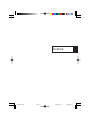 1
1
-
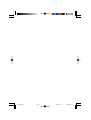 2
2
-
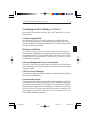 3
3
-
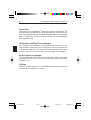 4
4
-
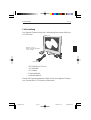 5
5
-
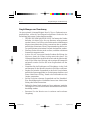 6
6
-
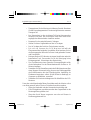 7
7
-
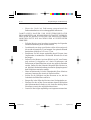 8
8
-
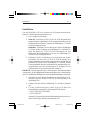 9
9
-
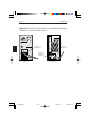 10
10
-
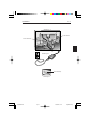 11
11
-
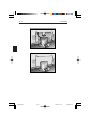 12
12
-
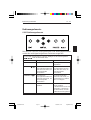 13
13
-
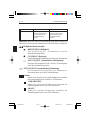 14
14
-
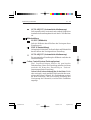 15
15
-
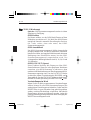 16
16
-
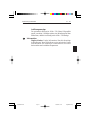 17
17
-
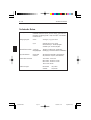 18
18
-
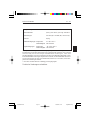 19
19
-
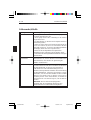 20
20
-
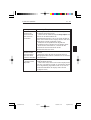 21
21
-
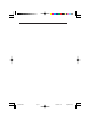 22
22
NEC MultiSync® LCD1525V Bedienungsanleitung
- Typ
- Bedienungsanleitung
Verwandte Artikel
-
NEC MultiSync® LCD1525S Bedienungsanleitung
-
NEC MultiSync® LCD1525V Bedienungsanleitung
-
NEC MultiSync® LCD1525S Bedienungsanleitung
-
NEC MultiSync® LCD1525V Bedienungsanleitung
-
NEC MultiSync® LCD1525M Bedienungsanleitung
-
NEC MultiSync® LCD2010X Bedienungsanleitung
-
NEC MultiSync® LCD1810XBK Bedienungsanleitung
-
NEC MultiSync® LCD1800 Bedienungsanleitung